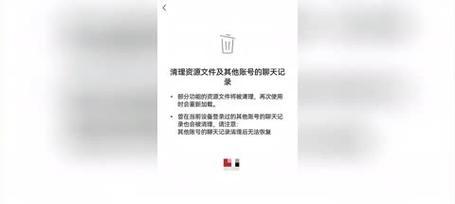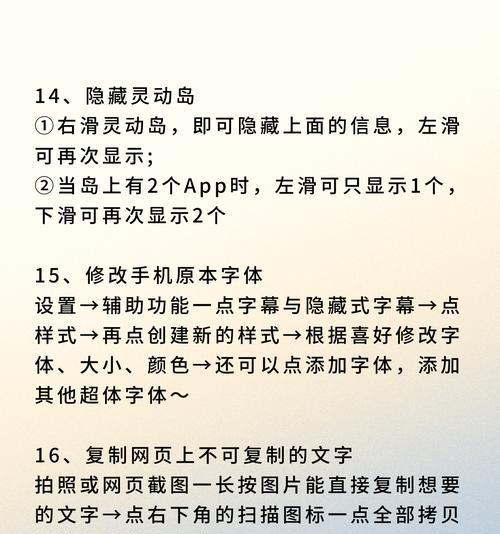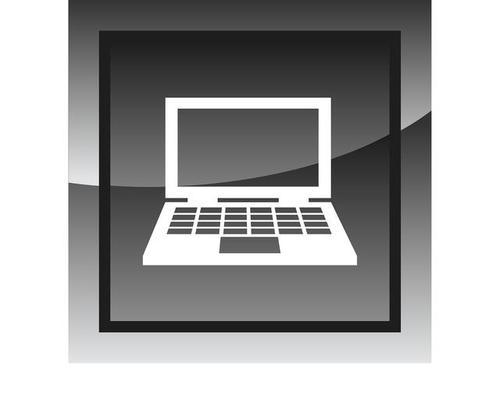电脑耳麦一体声音调节困难怎么办?
当我们使用电脑耳麦一体机进行工作、游戏或视频通话时,声音调节问题可能会带来不便。若遇到声音太小、太大或无法调节等问题,可能会严重影响使用体验。面对电脑耳麦一体声音调节困难的情况,我们该如何应对呢?本文将为您提供一系列实用的解决方法和技巧。
一、检查耳麦硬件连接
在调节声音之前,首先需要确认耳麦与电脑的连接是否正确。这看似基础,但对于解决声音调节问题却至关重要。
1.1确保耳麦正确插入音频接口
通常情况下,耳麦一体机有三种音频接口类型:3.5mm音频插孔、USB接口和蓝牙连接。需确认您是否已经将耳麦插入正确的音频接口。若接口类型不匹配,将无法正常使用声音调节功能。
1.2检查音频设备属性设置
插入耳麦后,进入电脑的“控制面板”并打开“硬件和声音”中的“声音”选项,查看是否正确识别了您的耳麦设备,并确保没有其他音频设备与此系统产生冲突。

二、调整声音控制面板设置
若硬件连接无误,我们接下来需要检查声音控制面板中的设置情况。
2.1应用声音设置
在“声音”控制面板中,切换到“播放”标签页,确保您正在使用的耳麦设备设置为默认播放设备。同时,在“录音”标签页中,确认麦克风设备也已经设置为默认。
2.2调节音量和麦克风级别
在播放设备和录音设备的属性中设有音量和麦克风级别调节滑块,您可以在此尝试提升音量或调整麦克风灵敏度,看是否能够改善调节困难的问题。
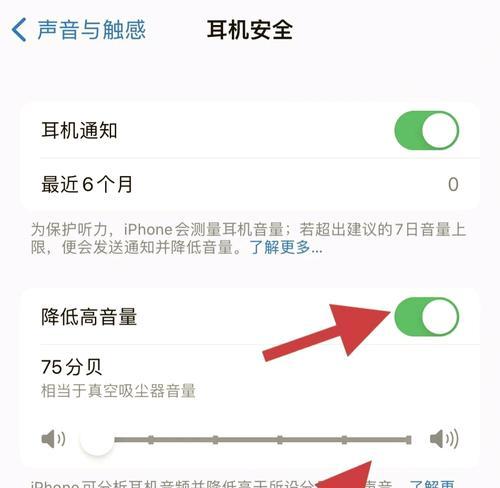
三、利用驱动程序更新
驱动程序是电脑与外设通信的重要桥梁,更新驱动程序可以解决兼容性和功能失常的问题。
3.1检查耳麦驱动程序
打开“设备管理器”,查看音频输入输出下的耳麦设备是否有黄色感叹号标志,这表示驱动程序有问题。如果是的话,访问耳麦制造商的官网下载并安装最新驱动程序。
3.2使用驱动软件更新驱动
也可以使用第三方驱动更新软件如DriverBooster、DriverTalent等,自动检测并更新过时的驱动程序。

四、操作系统和软件设置
除了上述硬件和驱动程序方面的问题外,操作系统和软件设置不当也可能导致声音调节困难。
4.1关闭音量混合器中的静音
在控制面板中打开“声音”设置,切换到“通信”标签页,确认没有将输入设备设置为“静音”或“不处理”状态。
4.2检查特定应用的声音设置
有时特定应用中的声音设置与系统声音设置不一致,也需要手动调节。打开应用的声音设置选项,确保麦克风和扬声器没有被单独设置为静音或调整到不合适的状态。
五、故障排除和问题诊断
如果以上步骤都无法解决问题,可能需要进行更深入的故障排除和问题诊断。
5.1利用Windows自带故障排除工具
Windows系统提供了故障排除工具,可帮助我们诊断和解决声音问题。依次进入“设置”→“更新和安全”→“故障排除”,然后选择“播放音频”进行自动修复。
5.2咨询专业技术人员
对于技术性更强或更复杂的故障,建议联系耳麦制造商的技术支持人员或找专业的电脑维修人员咨询,以免自行操作造成更大的设备损害。
六、注意事项和预防措施
提前了解一些注意事项和预防措施,可以有效避免出现声音调节问题。
6.1使用官方认证的硬件
优先选择官方认证的耳麦产品,这些产品通常与操作系统兼容性更好,兼容问题导致的声音调节困难会相对减少。
6.2避免频繁插拔音频接口
频繁的插拔音频设备接口会导致接口磨损,甚至损坏。在使用过程中应尽量避免。
6.3定期检查和维护系统
定期使用系统自带的工具或第三方软件检查系统健康状况,做好数据备份,从而使系统保持最佳状态。
七、结语
通过以上步骤,您应该能有效解决电脑耳麦一体声音调节困难的问题。请根据具体情况进行逐一排查,针对性地进行调节和修复。希望本文可以帮助您顺利完成声音设置,享受更加顺畅的音频体验。
版权声明:本文内容由互联网用户自发贡献,该文观点仅代表作者本人。本站仅提供信息存储空间服务,不拥有所有权,不承担相关法律责任。如发现本站有涉嫌抄袭侵权/违法违规的内容, 请发送邮件至 3561739510@qq.com 举报,一经查实,本站将立刻删除。
- 上一篇: 低配置电脑如何流畅玩七日世界?
- 下一篇: 电脑内存型号选择标准是什么?
- 站长推荐
-
-

Win10一键永久激活工具推荐(简单实用的工具助您永久激活Win10系统)
-

华为手机助手下架原因揭秘(华为手机助手被下架的原因及其影响分析)
-

随身WiFi亮红灯无法上网解决方法(教你轻松解决随身WiFi亮红灯无法连接网络问题)
-

2024年核显最强CPU排名揭晓(逐鹿高峰)
-

光芒燃气灶怎么维修?教你轻松解决常见问题
-

解决爱普生打印机重影问题的方法(快速排除爱普生打印机重影的困扰)
-

红米手机解除禁止安装权限的方法(轻松掌握红米手机解禁安装权限的技巧)
-

如何利用一键恢复功能轻松找回浏览器历史记录(省时又便捷)
-

小米MIUI系统的手电筒功能怎样开启?探索小米手机的手电筒功能
-

解决打印机右边有黑边问题的方法(如何消除打印机右侧产生的黑色边缘)
-
- 热门tag
- 标签列表
- 友情链接